WebOS VPN – was ist das beste und wie benutzt man es?
Nach circa zehn Jahren ist mein LED-Fernseher in die digitalen Jagdgründe eingegangen. Also der Ton funktioniert noch, aber das Bild bleibt schwarz. Da das Teil so lange gehalten hat, wollte ich wieder ein Äquivalent. Ich habe auch wieder so ein Teil gefunden, allerdings nur in Smart mit WebOS. An dieser Stelle kann ich auch verraten, dass es ein LG ist. Nun wollte ich einige der Apps nutzen, auch Geoblocking umgehen und habe mich gefragt: Was ist das beste WebOS VPN?
Diese Frage lässt sich relativ einfach beantworten, das Problem dahinter zu lösen, ist allerdings etwas komplexer. Im Endeffekt gibt es zwei praktikable Lösungen, die ich Dir im Laufe dieses Beitrags beide erkläre:
- VPN-Router: die Konfiguration ist anfänglich komplexer, aber langfristig ist es die bessere Lösung. Es lohnt sich.
- Smart DNS: lässt sich schnell einsetzen, ist aber ziemlich limitiert.
Auf jeden Fall benötigst Du für Dein Vorhaben ein gutes VPN wie etwa NordVPN*.
WebOS bietet viel weniger Apps als Android TV und im Prinzip keine nativen VPN-Clients. Das heißt, dass sich die meisten VPNs nicht einfach auf WebOS installieren lassen. Wobei das nicht ganz stimmt, weil ein VPN im LG Content Store ist, von dem ich aber dringen abraten würde. Hier eine kurze Erklärung, warum Du besser die Finger von Hola lässt.
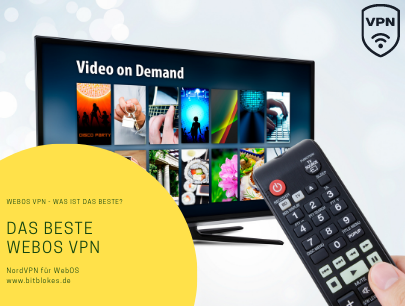
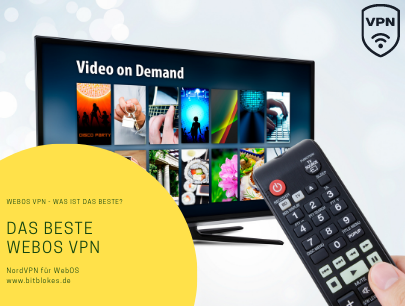
Hola VPN im LG Content Store – keine gute Idee als WebOS VPN
Suchst Du im LG Content Store nach VPN, dann findest Du nur einen einzigen Eintrag und das ist Hola. Allerdings rate ich Dir dringend ab, es einzusetzen. Der Service ist zwar kostenlos, aber Du solltest es auf keinen Fall als WebOS VPN benutzen. Hier sind die Gründe dafür:
- Die kostenlose Version benutzt keine Verschlüsselung. Deine Daten werden also im Klartext übertragen.
- Benutzt Du die kostenlose Version, dann verkauft Hola Deine Daten an Premium-Anwender. Also grundsätzlich, nicht nur bei der Nutzung als WebOS VPN.
- Deine Online-Aktivitäten werden protokolliert. Der Anbieter speichert also Logs. Das ist genau das Gegenteil, was ein VPN tun sollte.
- Es funktioniert nicht mit Netflix oder anderen populären Streaming-Anbietern wie Amazon Video, Disney+, YouTube, Hulu und so weiter. Damit fällt es als WebOS VPN ebenfalls unten durch.
- Dubiose Praktiken, immer wieder negative Schlagzeilen.
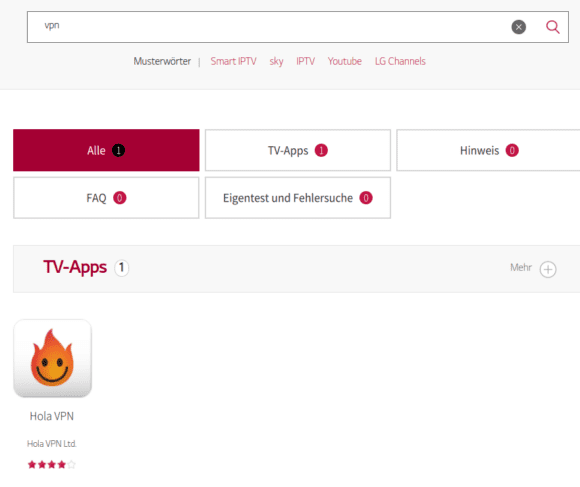
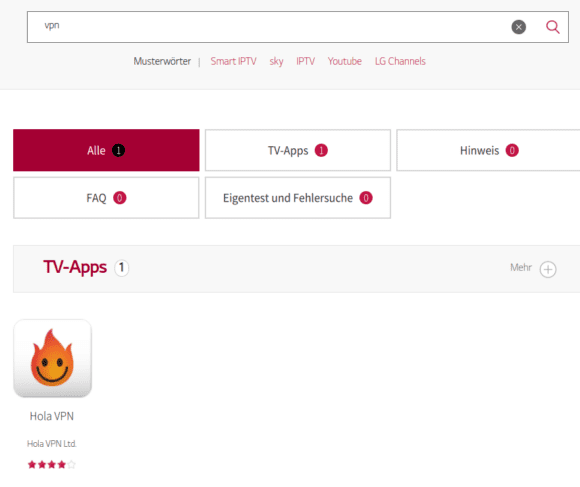
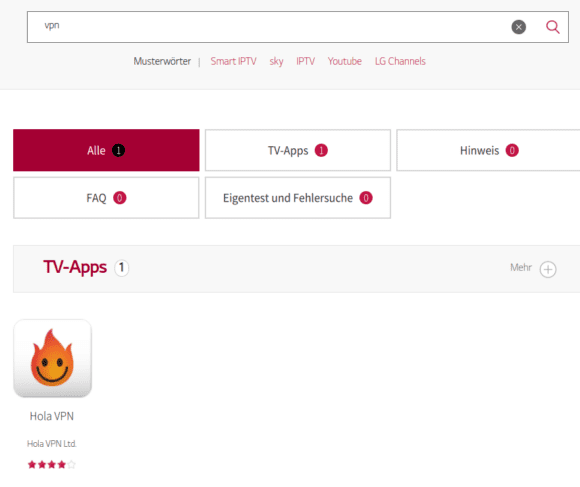
Bevor ich Hola als WebOS VPN nutze, verbinde ich lieber den Fernseher erst gar nicht mit dem Internet. Der Anbieter kommt bei mir absolut nicht in die Tüte – nicht einmal nur für Streaming.
Aus dem Chrome Store geflogen
Ich erfinde hier keine wilden Geschichten. Hola VPN ist sogar 2021 aus dem Chrome Store geflogen.
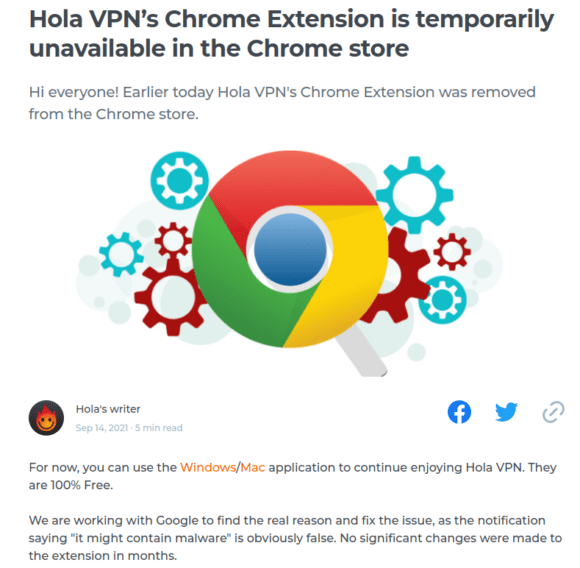
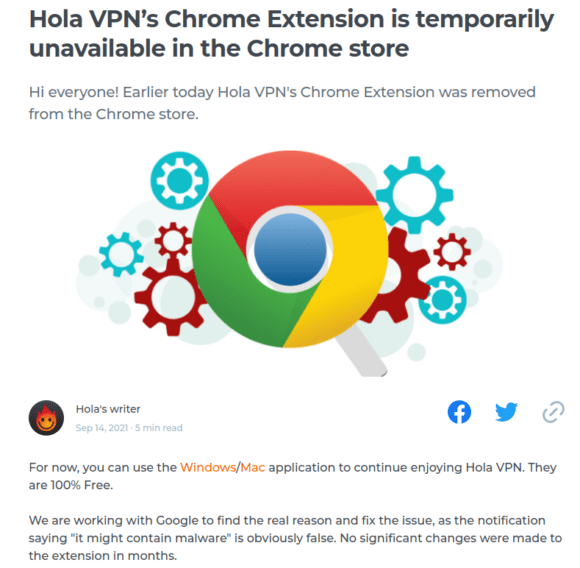
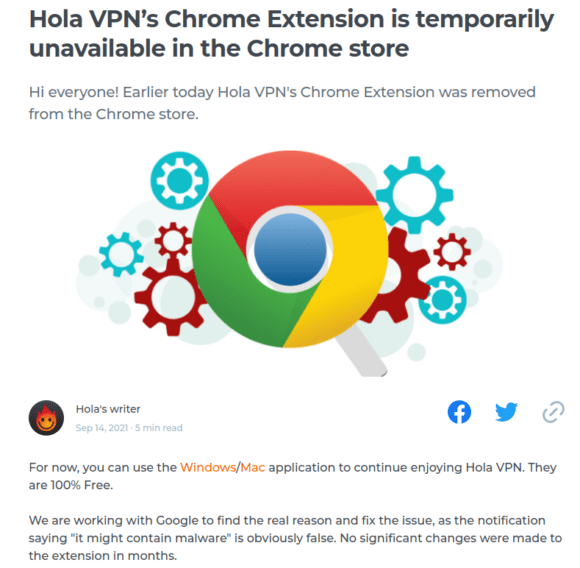
Googles Begründung, dass die Erweiterung möglicherweise Malware enthält, ist genau richtig. Der VPN-Anbieter sagt zwar, dass sich die App seit Monaten nicht geändert hat, aber das macht es nicht besser. Wer Daten protokolliert und diese sowie Bandbreite an Dritte verkauft, kann nur als Malware eingestuft werden.
VPN-Router als Lösung
Damit verbindest Du Geräte, auf denen sich VPN-Clients nicht installieren lassen – die also keine native Unterstützung bieten. Alle Geräte, die mit dem VPN-Router verbunden sind, scheinen aus dem Land zu kommen, mit dem der Router verbunden ist.
Time needed: 30 minutes
VPN-Router als WebOS VPN nutzen
- VPN-Router installieren / kaufen
Es gibt vorgefertigte Router mit VPN-Clients, die aber häufig teuer sind. Du kannst auch nachsehen, ob Dein Router OpenWRT unterstützt. In diesem Fall musst Du aber die Firmware Deines Routers flashen. pfSense , DD-WRT und Tomato wären weitere Lösungen, aber die eigne sich eher für Profis . Günstig und einfach ist, wenn Du Dir mit einem Raspberry Pi selbst einen VPN-Router bastelst. Das ist einfacher als Du denkst und die Lösung ist super flexibel. Raspberry Pi und NordVPN ist deswegen eine hervorragende Lösung, weil der Provider Clients für sowohl die 32-Bit- als auch die 64-Bit-Variante von Raspberry Pi OS bietet. Außerdem werden die Linux-Versionen regelmäßig aktualisiert.



- VPN-Router mit gewünschtem Land verbinden
Verbinde Deinen VPN-Router mit dem Land, in dem Du das Geoblocking umgehen willst. Möchtest Du etwa die Formel 1 via SRF schauen, dann verbindest Du Dich mit der Schweiz. Du willst die Netflix-Bibliothek in den USA entsperren? Verbinde Dich mit den USA. BBC iPlayer gefällig? Verbinde Dich mit Großbritannien und so weiter.



- WebOS mit dem VPN-Router verbinden
Verbinde Deine WebOS-Geräte mit Deinem VPN-Router. Nun verbindest Du Deinen Smart-TV mit dem VPN-Router. Das WebOS-Gerät befindet sich jetzt im gleichen Land, in das der VPN-Router eingewählt ist. Wechselst Du das Land auf dem VPN-Router, wirkt sich das automatisch auf Deinen Smart-TV mit WebOS aus (und natürlich alle anderen Geräte, die mit dem VPN-Router verbunden sind).



- Leg los!
Das war es auch schon. Mehr musst Du nicht machen. Viel Spaß!



Der Aufwand lohnt sich
Die Einrichtung des VPN-Routers dauert vielleicht ungefähr eine Stunde, aber danach hast Du ein super flexibles Gerät und kannst viele Geräte mit einem VPN verbinden, für die es keinen nativen Client gibt. Damit sind auch ältere Chromecasts gemeint, Spielekonsolen wie Playstation oder Xbox und so weiter.
Tipp: Ein VPN-Router gilt als eine Verbindung. Wie viele Geräte damit verbunden sind, ist egal. Mit so einem Router kannst Du also so viele Geräte mit dem VPN verbinden, wie Du willst. Das ist ein weiterer riesiger Vorteil.
Smart DNS als WebOS VPN
Das Problem mit einem Smart DNS ist, dass viele VPN Provider nur DNS-Server in den USA anbieten. Solange Du Medien aus US-Bibliotheken streamen möchtest, ist das OK. Ansonsten ist die Lösung allerdings Quatsch. Was bringt Dir eine US-Verbindung, wenn Du die Formel 1 via SRF (Schweiz) streamen möchtest.
Vertrauenswürdige VPN-Anbieter wie NordVPN machen auch kein Geheimnis daraus. Du findest im Support-Bereich des Anbieters ganz klar, welche Services unterstützt werden. Außerdem weist Dich der Provider darauf hin, welche Streaming-Services unterstützt sind und dass Deine Geräte nicht so gut wie mit einer echten VPN-Verbindung geschützt sind.
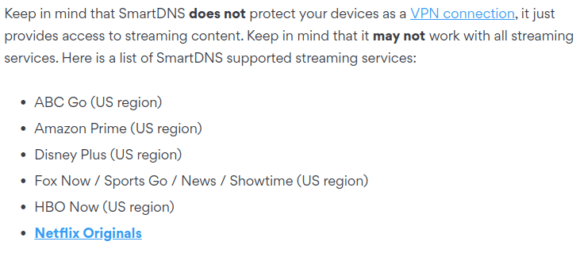
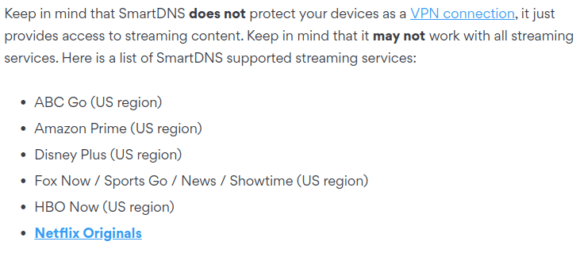
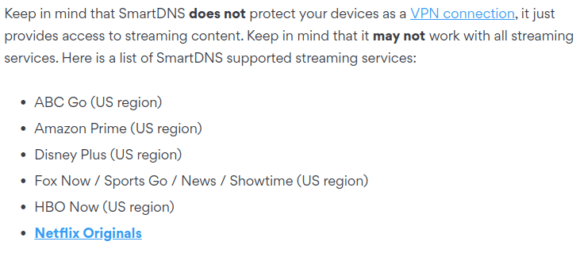
Willst Du mit WebOS einen oder mehrere der folgenden Anbieter streamen, dann ist Smart DNS eine Option (alle Anbieter nur für die Region USA):
- Amazon Prime
- Disney Plus
- Netflix Originals
- ABC Go
- Fox Now / Sports Go / News / Showtime
- HBO Now
Willst Du Geoblocking für andere Streaming-Anbieter, genauer gesagt andere Regionen umgehen, dann bleibt Dir als WebOS VPN wirklich nur die Lösung über einen VPN-Router.
FAQ – häufig gestellte Fragen zum Thema WebOS VPN
Hier noch eine kurze Zusammenfassung zu Fragen, die häufig zu diesem Thema gestellt werden.
Du kannst jedes VPN benutzen, das sich auf einem Router einsetzen lässt. Ich bevorzuge NordVPN, weil das Unternehmen 32-Bit- und 64-Bit-Clients für Raspberry Pi OS zur Verfügung stellt. Damit habe ich einen sehr flexiblen Router mit einem VPN-Anbieter, der bekannt dafür ist, Geoblocking gut umgehen zu können.
Nein. WebOS bietet wesentlich weniger Apps als Android TV. Vom im LG Content Store enthaltenen Hola VPN würde ich Dir stark abraten. Die loggen und verkaufen Deine Daten. Mit einem günstigen Premium-VPN und einem VPN-Router bist Du wesentlich besser bedient und geschützt.
Wie bereits erwähnt, bietet kein vertrauenswürdiger VPN-Anbieter einen Client für WebOS. Deswegen bleiben Dir nur die Optionen Smart DNS oder VPN-Router. Es eignet sich jedes VPN, das sich mit einem Router betreiben lässt – außer Du bastelst Dir Deinen Router mit einem Raspberry Pi selbst.
Du hast letztlich nur die Optionen Smart DNS oder VPN-Router, wenn Du einen seriösen VPN-Provider benutzt. Smart DNS ist einfacher zu konfigurieren, aber die Möglichkeiten sind ziemlich limitiert. Die Installation eines VPN-Routers ist komplexer, lohnt sich allerdings langfristig. Ich würde sagen, dass ein Router die beste Lösung für ein WebOS VPN ist.
Das kommt darauf an. Die meisten Smart-DNS-Lösungen funktionieren nur mit Streaming-Anbietern aus den USA. Möchtest Du nur Medien aus den USA streamen und die Netflix-Bibliotheken der USA entsperren, dann ist Smart DNS eine mögliche Lösung. Flexibler bist Du aber mit einem VPN-Router, da hier keine Grenzen gesetzt sind. Du kannst etwas BBC iPlayer in Großbritannien, SRF in der Schweiz entsperren oder Servus TV in Österreich entsperren.
Im LG Content Store findest Du Hola, aber das ist nicht sonderlich vertrauenswürdig und ich rate stark von einem Einsatz ab. Du kannst auch mit kostenlosen VPNs einen VPN-Router basteln, aber oft sind Bandbreiten eingeschränkt und Gratis-VPNs können keine Streaming-Anbieter / Geoblocking entsperren. Deswegen ist ein günstiges Premium-VPN ohne Limits immer die bessere Wahl.























